Nykyään Google Android -järjestelmävirheiden saaminen on tullut hyvin yleiseksi suurimmalle osalle android-käyttöjärjestelmän käyttäjistä, ja kaikkein ärsyttävin tosiasia on, että melkein kaikkien näiden virheiden havaitaan usein liittyvän Google Play Store -sovellukseen. Google Play Store on erittäin tärkeä sovellus Android-käyttöjärjestelmälle, joka täyttää aukon loppukäyttäjän ja kehittäjien välillä. Käyttäjät voivat ladata tai asentaa sovelluksia tai pelejä Google Play -kauppasovelluksen kautta. Siksi tämä sovellus on vastuussa kaikesta sovelluksen lataamisesta päivittämiseen säännöllisesti. Mielenkiintoinen tosiasia on, että suurin osa Google Play -kaupan virheistä tapahtuu yritettäessä ladata tai päivittää sovelluksia siitä ja Google Play Kaupan virhe DF-DFERH-01 on yksi monista tällaisista virheistä. Tämän virheen viesti on ”Virhe noudettaessa tietoja palvelimelta DFDFERH-01”.Tässä artikkelissa selitän useita menetelmiä tämän virheen ratkaisemiseksi.
Tapa 1: Tyhjennä vanhat välimuistitiedostot
Vanhan välimuistin tyhjentäminen on yksi parhaista tavoista välttää erilaisia Google Play -kaupan virheitä. On havaittu, että vanha välimuistisi on löydetty tärkeimmäksi syyksi tällaisiin virheisiin, joten on aina suositeltavaa, että joudut tyhjentämään asennetun sovelluksen välimuistin päivittäin, tai voit joko käyttää CCleanerin kaltaisia sovelluksia välimuistin tyhjentämiseen, jotta sinun ei tarvitse tyhjentää välimuistia manuaalisesti. Joten voit tyhjentää Google Play Kaupan välimuistin seuraavasti:
Siirry Android-laitteen asetuksiin -> Siirry sovelluksiin -> Valitse kaikki -> Napauta Google Play -kauppaa .
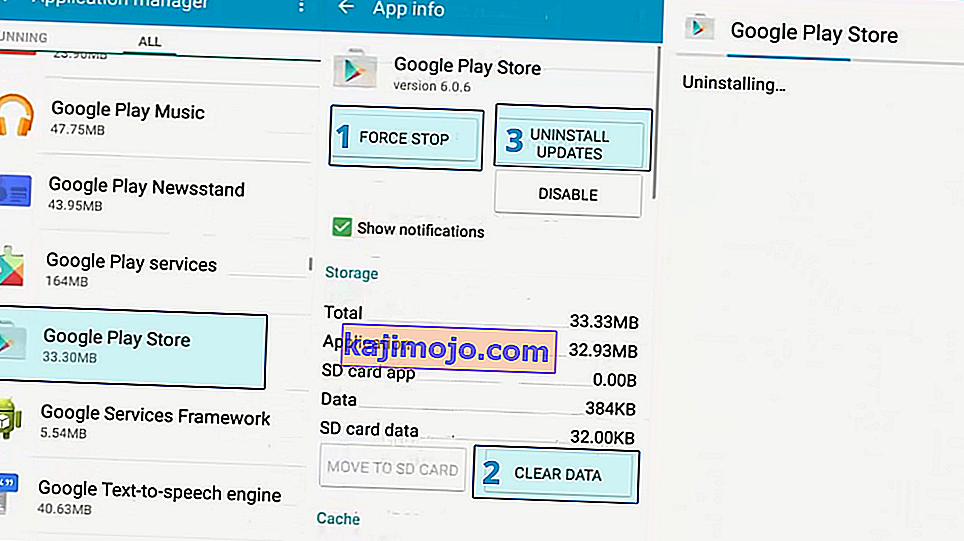
Täällä saat nyt vaihtoehdon tietojen tyhjentäminen ja välimuistin tyhjentäminen, kuten yllä on esitetty, joten napauta vain näitä kahta vaihtoehtoa ja loput suorittaa puhelin itse.
Nyt sinun on noudatettava samaa menetelmää Google Services Frameworkin välimuistin tyhjentämiseksi, koska se on vastuussa myös Google Play Kaupaan liittyvistä virheistä. Tyhjennä välimuisti siirtymällä kohtaan Sovellukset, napauttamalla Google Play Services -sovellusta ja Tyhjennä välimuisti ja tiedot.
Ja siinä se. Jos välimuisti oli syynä tähän virheeseen, sen pitäisi olla kunnossa nyt.
Tapa 2: Korjaa Google Play Kaupan virhe
Joskus Google Play -kauppasovelluksemme saattaa olla tämä virhe. Joskus Google Play Kaupan päivitetyllä versiolla voi olla yhteensopivuusongelmia. Jos näin on, sinun on poistettava Google Play Kaupan päivitykset.
Valitse Asetukset >> Sovellusten hallinta >> Kaikki >> Google Play Kauppa.
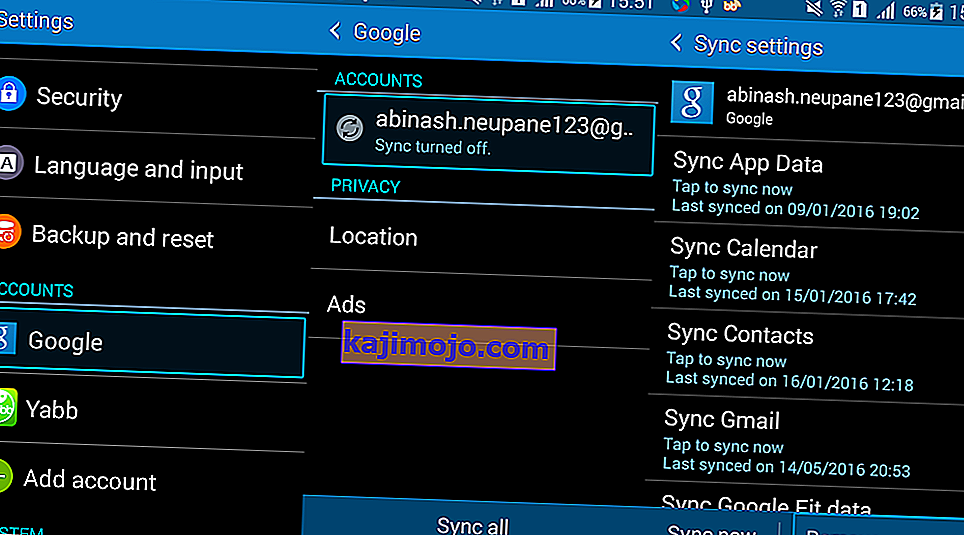
Napauta Pakota pysäytys ja napsauta
Napauta Tyhjennä tiedot ja napsauta
Napauta Poista päivitykset ja napsauta
Kun olet suorittanut vaiheet 2, 3 ja 4, käynnistä laite uudelleen ja yritä asentaa tai päivittää sovelluksia Google Play Kaupasta.
Tapa 3: Nollaa Google-tili
Jos välimuistitiedostojen tyhjentäminen ei onnistu sinulle, älä huoli, voit kokeilla tätä vaihtoehtoista korjausta .Tämä menetelmä edellyttää Google-tilisi tietojen todentamista uudelleen Android-älypuhelimellasi. Joten sinun on poistettava ja lisättävä Google-tilisi uudelleen.
Siirry Android-laitteen asetuksiin -> Tilit -> Google .
Nyt näet nykyisen Google-tilisi.
Valitse tilisi >> Napsauta valikkopainiketta >> Poista tilisi.
Lisää nyt uudelleen Google-tilisi
Käynnistä Android-laitteesi uudelleen ja yritä käyttää Google Play -kauppaa, sinun pitäisi päästä eroon tästä ongelmasta.
Tapa 4: Ota Google Play Kauppa ja palvelut käyttöön
- Mene asetuksiin
- Vieritä alaspäin ja etsi hakusanalla "sovellukset, joilla on käyttöoikeus"
- Napauta Ota käyttöön Google Play Kaupalle ja Google Play Palveluille
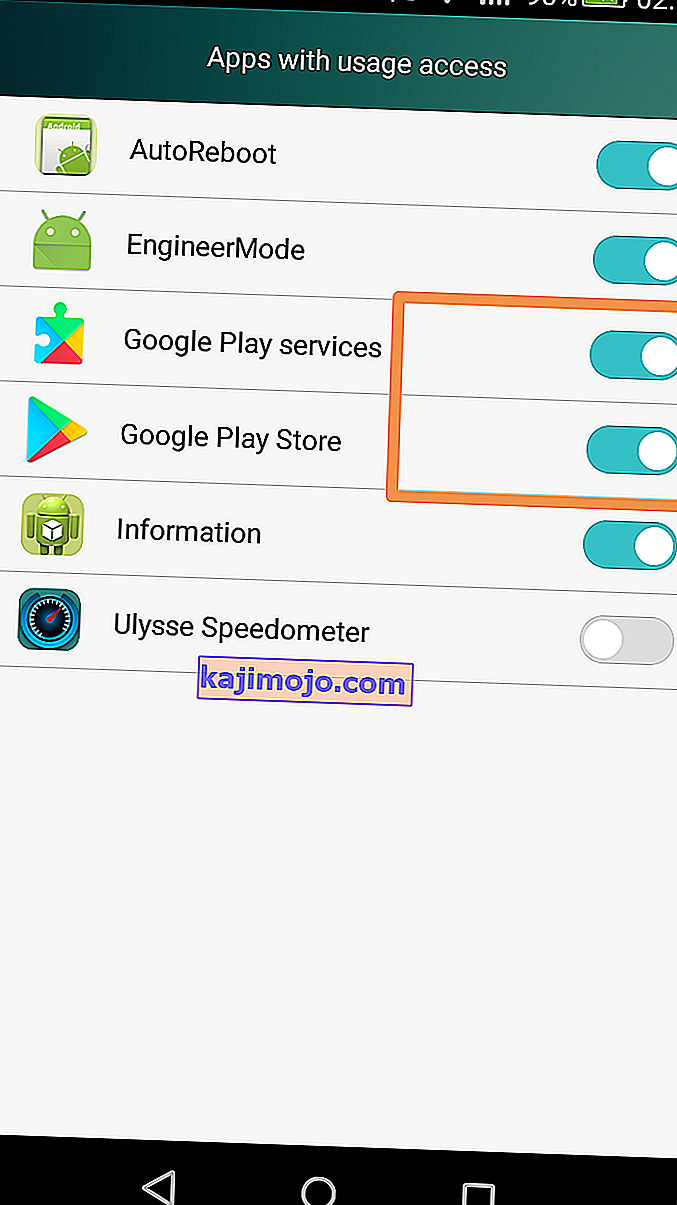
Tapa 5: Asennetaan uusi PlayStore-versio
Jotkut käyttäjät saattavat kohdata tämän ongelman vanhentuneen PlayStore-version vuoksi tai koska heidän PlayStore-versionsa ei välttämättä pysty päivittämään automaattisesti. Siksi asennamme tässä vaiheessa uuden PlayStore-version lataamisen jälkeen APK: ksi. Sen vuoksi:
- Lataa PlayStore APK täältä.
- Kun olet ladannut, napsauta APK: ta ja valitse "Install".
- Odota APK: n asentamista ja tarkista, jatkuuko ongelma.
Tärkeä huomautus: Tämän ratkaisun pitäisi olla tarpeen vain, jos olet juurtanut puhelimesi ja asentanut mukautetun ROM-levyn. Jos et pysty asentamaan PlayStore-kauppaa tällä tavalla, yritä ladata “Lucky Patcher” ja asentaa PlayStore sieltä.
